Jednoduchý a rýchly sprievodca rootovaním systému Android

Po rootnutí telefónu s Androidom máte plný prístup k systému a môžete spúšťať mnoho typov aplikácií, ktoré vyžadujú root prístup.
Apple je známy tým, že sťažuje interakciu s používateľmi iOS, ak používate Android alebo iný smartfón. Je skvelé uskutočňovať videohovory s rodinou, priateľmi a blízkymi bez ohľadu na to, kde sa nachádzate a aké zariadenie používate. Môžete teda použiť FaceTime na Androide, ak chcete niekomu zavolať pomocou iOS? Čítajte ďalej a zistite, ako používať FaceTime v systéme Android a zvýšiť integráciu medzi systémami iOS a Android.
Obsah
Súvisiace čítanie:
Je možné používať FaceTime v systéme Android?
Od iOS 15 spoločnosť Apple umožnila jednotlivcom FaceTime prostredníctvom odkazu. Podobne ako Zoom alebo Microsoft Teams môžete niekomu poslať odkaz na váš FaceTime hovor a okamžite začať chatovať. Ak ste však použili Discord Web, všimnete si, že webová aplikácia zaznamenáva výrazné oneskorenia zvuku a nízku kvalitu. Po krátkom testovaní sme zistili, že web FaceTime má podobné problémy, no keďže Apple poznajú, pravdepodobne budú investovať viac do jeho zlepšenia. Všetko, čo potrebujete na používanie FaceTime v systéme Android, je stabilné internetové pripojenie a najnovšia verzia Microsoft Edge alebo Google Chrome. Potom dostanete odkaz na hovor FaceTime a môžete začať.
Ako používať FaceTime v systéme Android
Ako zvýšiť integráciu medzi iOS a Android
Je škoda, že neexistuje viac integrácie iOS – Android a že títo dvaja konkurenti aktívne sťažujú interakciu s tými, ktorí majú opačné zariadenie. Existuje však niekoľko krokov, ktoré môžete urobiť, aby ste zvýšili integráciu a uľahčili si ju:
Využite Google Workspace
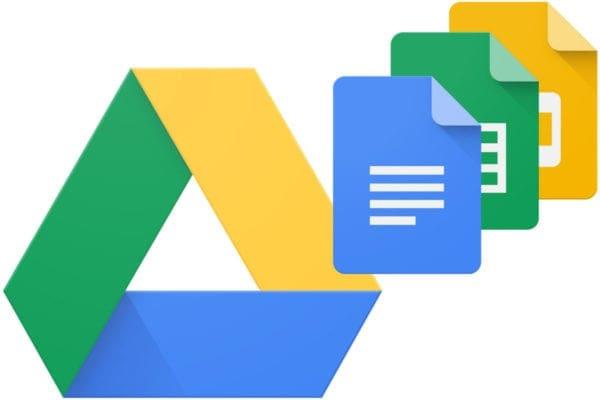
Google Workspace je univerzálna služba, ktorá funguje bez ohľadu na to, či používate iOS alebo Android. Ak máte účet Google, môžete používať svoj e-mail, Disk a ďalšie aplikácie Google. Používatelia Apple môžu používať dokumenty Pages a používatelia systému Android môžu používať Microsoft Word. Ak chcete vyhovieť obom stranám, môžete sa rozhodnúť použiť Dokumenty Google a zdieľať odkaz prostredníctvom e-mailu. Takto môže spolupracovať ktokoľvek s internetovým pripojením a telefónom alebo počítačom. Google Workspace sa neustále rozširuje, aby zahŕňal ďalšie aplikácie a služby, takže je to skvelý spôsob spolupráce pre všetkých bez ohľadu na ich zariadenie.
Použite Cloud
Posielanie súborov e-mailom alebo messengerom je nepríjemné, najmä preto, že niektoré smartfóny nemusia rozpoznať konkrétne súbory v závislosti od aplikácie a spôsobu, akým je naformátovaná. Používateľ systému Android nemusí byť schopný otvoriť súbor špecifický pre iOS zo zrejmých dôvodov. Namiesto toho použite cloudovú službu ako iCloud alebo Disk Google na nahrávanie súborov, aby k nim mal každý prístup vo svojom vlastnom čase. Možno máte Android a iOS, ale chcete si uložiť súbory pre budúce použitie. Môžete na to použiť cloudovú službu.
Používajte neutrálne aplikácie
Mnohé aplikácie sú čoraz univerzálnejšie a neutrálnejšie, aby vyhovovali používateľom všetkých smartfónov. Ak si myslíte, že používanie FaceTime Web je nekvalitné alebo príliš náročné, používatelia iOS a Android si môžu namiesto toho stiahnuť aplikáciu tretej strany, ako je Zoom, aby mohli uskutočňovať hovory. Ak iCloud v systéme Android nefunguje dobre, môžete použiť Disk Google alebo inú cloudovú službu. Tieto neutrálne aplikácie fungujú ako most na prepojenie používateľov systému Android a iOS.
Záver
Podporujeme viac interakcií a vzťahov so systémami iOS a Android a FaceTime Web je skvelý spôsob, ako získať prístup k FaceTime v systéme Android. Namiesto toho, aby ste si robili starosti s tým, ako sa spojiť so svojimi priateľmi a rodinou v systéme iOS, môžete požiadať o odkaz na pripojenie k hovoru. Prípadne si môžete nainštalovať neutrálnu aplikáciu tretej strany a užiť si videohovory vo vyššej kvalite.
Po rootnutí telefónu s Androidom máte plný prístup k systému a môžete spúšťať mnoho typov aplikácií, ktoré vyžadujú root prístup.
Tlačidlá na vašom telefóne s Androidom neslúžia len na nastavenie hlasitosti alebo prebudenie obrazovky. S niekoľkými jednoduchými úpravami sa môžu stať skratkami na rýchle fotografovanie, preskakovanie skladieb, spúšťanie aplikácií alebo dokonca aktiváciu núdzových funkcií.
Ak ste si nechali notebook v práci a musíte poslať šéfovi urgentnú správu, čo by ste mali urobiť? Použite svoj smartfón. Ešte sofistikovanejšie je premeniť telefón na počítač, aby ste mohli jednoduchšie vykonávať viac úloh naraz.
Android 16 má widgety uzamknutej obrazovky, ktoré vám umožňujú meniť uzamknutú obrazovku podľa vašich predstáv, vďaka čomu je uzamknutá obrazovka oveľa užitočnejšia.
Režim Obraz v obraze v systéme Android vám pomôže zmenšiť video a pozerať ho v režime obraz v obraze, pričom video si môžete pozrieť v inom rozhraní, aby ste mohli robiť iné veci.
Úprava videí v systéme Android bude jednoduchá vďaka najlepším aplikáciám a softvéru na úpravu videa, ktoré uvádzame v tomto článku. Uistite sa, že budete mať krásne, magické a elegantné fotografie, ktoré môžete zdieľať s priateľmi na Facebooku alebo Instagrame.
Android Debug Bridge (ADB) je výkonný a všestranný nástroj, ktorý vám umožňuje robiť veľa vecí, ako je vyhľadávanie protokolov, inštalácia a odinštalovanie aplikácií, prenos súborov, rootovanie a flashovanie vlastných ROM, vytváranie záloh zariadení.
S aplikáciami s automatickým klikaním. Pri hraní hier, používaní aplikácií alebo úloh dostupných na zariadení nebudete musieť robiť veľa.
Aj keď neexistuje žiadne zázračné riešenie, malé zmeny v spôsobe nabíjania, používania a skladovania zariadenia môžu výrazne spomaliť opotrebovanie batérie.
Telefón, ktorý si momentálne veľa ľudí obľúbi, je OnePlus 13, pretože okrem vynikajúceho hardvéru disponuje aj funkciou, ktorá existuje už desaťročia: infračerveným senzorom (IR Blaster).







